
Как опытный призыватель с более чем 10-летним опытом игры в League of Legends, я могу с уверенностью сказать, что функция блокировки камеры меняла правила игры на разных этапах моего игрового пути. Когда я только начинал, я нашел режим заблокированной камеры невероятно полезным, поскольку он позволял мне сосредоточиться на освоении основ, не беспокоясь о навигации по камере во время сражений.
📊 Сделай правильный ход!
ФинБолт подскажет, когда входить и выходить для максимальной выгоды!
В игре, известной как «Лига легенд», предлагаются функции настройки, которые подойдут как новичкам, так и ветеранам. Примечательным аспектом является возможность контролировать или фиксировать положение камеры. Эта функция может быть полезна новичкам, тогда как опытные игроки часто предпочитают другой вариант.
Вот два варианта, каждый из которых предлагает определенные преимущества. Защита вашей камеры позволит меньше отвлекаться во время сражений и сражений, что делает ее идеальной для новичков в Лиге, которые впервые знакомы с игрой. С другой стороны, опытные игроки часто предпочитают разблокированную камеру для более широкого обзора поля боя. Выполните следующие шаги, чтобы почувствовать разницу на себе.
Как заблокировать и разблокировать камеру в League of Legends
В League of Legends есть два способа заблокировать и разблокировать камеру. Самый простой — выключить заблокированную камеру с помощью кнопки, расположенной в игре. Вы можете найти его в левой части мини-карты в виде небольшого значка камеры. Нажмите ее, и вы разблокируете или заблокируете камеру.
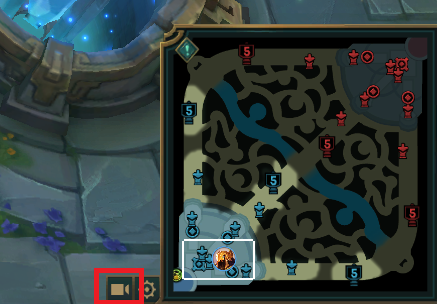
Альтернативный способ выполнить ту же задачу — использовать горячую клавишу, которая включает/выключает блокировку камеры. Обычно это обозначается как клавиша «Y», но ее можно переназначить в настройках в разделе «Параметры», а затем «Горячие клавиши». В этом разделе вы найдете горячую клавишу блокировки камеры, позволяющую для удобства изменить назначенную клавишу.
Режим блокировки камеры: какой вариант выбрать?
Проще говоря, не существует одного однозначного способа играть в эту игру, поскольку он может варьироваться в зависимости от вашего знакомства с ее механикой. Если вы новичок в этом деле, можно держать камеру заблокированной, поскольку это поможет вам сконцентрироваться на таких аспектах, как сбор миньонов и изучение чемпионов. Однако, если у вас есть некоторый опыт игры в Лиге, мы советуем вам прекратить использовать блокировку камеры, как только вы почувствуете уверенность в управлении.
Благодаря свободному перемещению камеры игроки могут быстро исследовать карту и сосредоточиться на важных событиях, происходящих за пределами их непосредственной близости. Это особенно важно, когда вы находитесь на средней линии, в лесу или в роуминге в роли поддержки, поскольку эти позиции часто требуют оказания помощи другим линиям всякий раз, когда появляется такая возможность.
Иногда использование заблокированного экрана во время игры может привести к проблемам. Например, враги могут прятаться за кадром, или товарищам по команде может потребоваться сигнализировать вам о чем-то на карте. Но не волнуйтесь, эти проблемы обычно можно решить. Пока ваша камера заблокирована, вы все равно можете нажать на мини-карту, чтобы проверить определенное местоположение, или использовать горячие клавиши, чтобы навести камеру на своих союзников.
Освоив основы League, рассмотрите возможность поэкспериментировать с функцией бесплатной камеры, чтобы улучшить игровой процесс. Поначалу это может показаться сложным, но преимущества существенны, особенно если ваша цель — продвинуться вверх по рейтинговому списку.
Что делать, если в режиме блокировки камеры возникла ошибка

Игроки часто сталкиваются с проблемой, когда игра перестает отвечать на запросы, либо блокируя камеру на месте, либо позволяя ей свободно перемещаться, но ни одно из этих решений не отвечает ранее упомянутым решениям. Если возникнет этот сбой, вы можете устранить его, щелкнув мини-карту и перемещая курсор по карте.
Иногда может быть достаточно простого исправления, а иногда геймерам может потребоваться перезапустить приложение. В крайних ситуациях может потребоваться полная переустановка игры.
Смотрите также
- Dead Rails [Alpha] Коды (февраль 2025 г.) — Есть ли какие -либо?
- Объяснение теории TikTok «Никогда не ломал кость». Теория сломанных костей
- Коды защиты башни Wild Rails (апрель 2025)
- Кодовые слова Человека-Кебаба (март 2025 года)
- Кто такая девушка Оскара Пиастри? Лили Цнаймер Возраст и работа
- Лучшее руководство по сборке начинки для печенья Dark Cacao в Cookie Run Kingdom
- Карма: объяснение истории и концовки в темном мире
- Все локации и решения головоломок Overflowing Palette в Wuthering Waves
- Лучшая сборка M4A1 в Delta Force
- Коды доступа к башне Climb and Jump Tower (апрель 2025 года)
2024-10-30 13:26